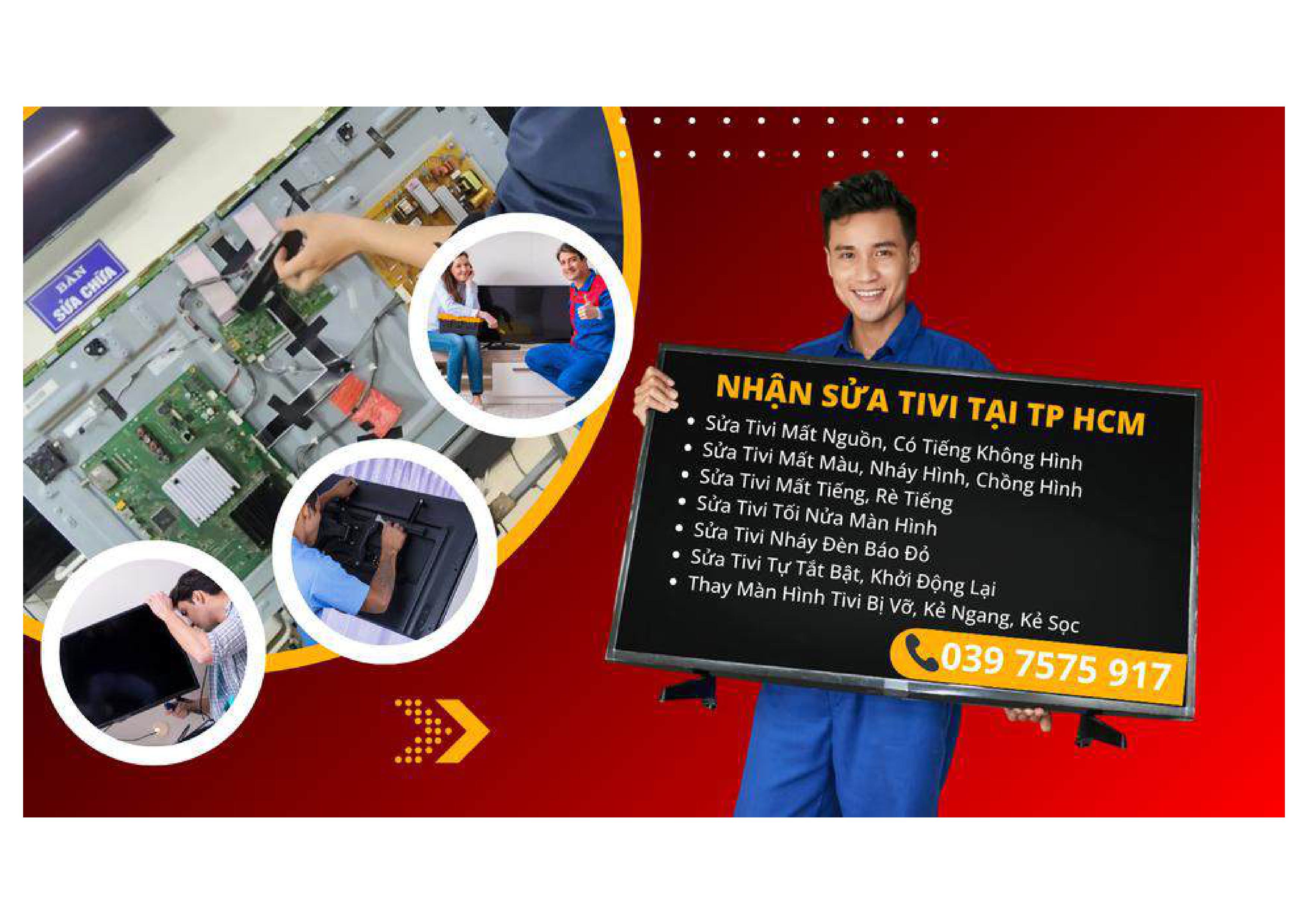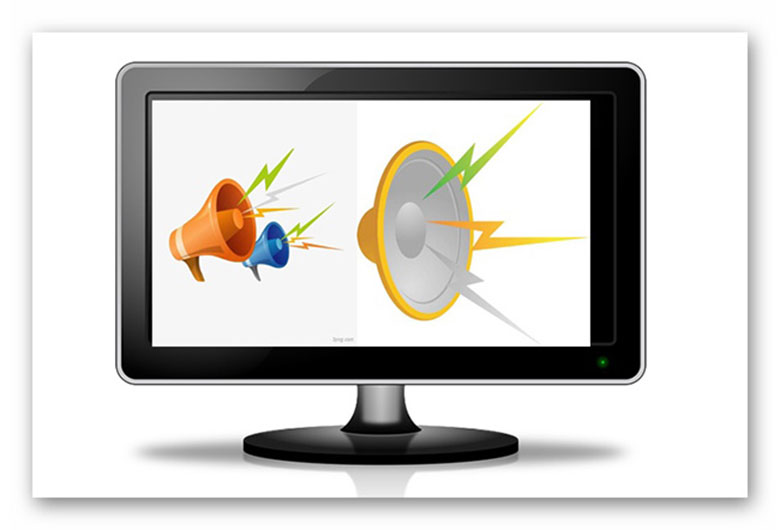Tivi Sony Không Vào Được Youtube
Tình Trạng Tivi Sony Không Vào Được Youtube Có Thể Gây Phiền Toái Còn Ảnh Hưởng Đến Trải Nghiệm Giải Trí Của Bạn. Nếu Không Tự Xử Lý Được, Đừng Ngần Ngại Liên Hệ Trung Tâm Bảo Hành Để Được Hỗ Trợ Chuyên Nghiệp. Được Thực Hiện Bởi Điện Máy Minh Đảm Bảo Chất Lượng Và Hiệu Quả.

HOTLINE ĐẶT LỊCH :0397.57.59.17 GỌI NGAY NHÂN VIÊN CÓ MẶT TRONG 45 PHÚT |
Ngày nay, YouTube đã trở thành một trong những ứng dụng giải trí phổ biến nhất trên các dòng tivi thông minh, đặc biệt là tivi Sony. Tuy nhiên, đôi khi người dùng gặp phải tình trạng tivi Sony không vô được YouTube, gây khó chịu và gián đoạn trải nghiệm. Bài viết này sẽ cung cấp chi tiết các nguyên nhân gây ra vấn đề này và hướng dẫn bạn cách sửa tivi tại nhà một cách hiệu quả.
1. Nguyên nhân khiến tivi Sony không vô được YouTube
Dưới đây là những nguyên nhân phổ biến dẫn đến tình trạng tivi Sony không thể truy cập YouTube:
1.1. Kết nối mạng không ổn định
- Tivi Sony yêu cầu kết nối Internet ổn định để truy cập các ứng dụng trực tuyến như YouTube. Nếu Wi-Fi yếu, mất kết nối hoặc modem/router gặp sự cố, tivi sẽ không thể truy cập.
1.2. Cài đặt DNS không đúng
- Cài đặt DNS trên tivi không chính xác có thể ngăn tivi kết nối với máy chủ YouTube.
1.3. Phần mềm tivi hoặc ứng dụng lỗi thời
- Nếu hệ điều hành tivi Sony hoặc ứng dụng YouTube không được cập nhật, xung đột có thể xảy ra, khiến ứng dụng không hoạt động.
1.4. Lỗi hoặc sự cố kỹ thuật trên YouTube
- Đôi khi, YouTube gặp lỗi máy chủ hoặc ứng dụng có vấn đề tạm thời, khiến người dùng không thể truy cập.
1.5. Bộ nhớ đầy
- Tivi Sony có dung lượng bộ nhớ giới hạn. Khi bộ nhớ đầy do lưu trữ quá nhiều dữ liệu hoặc ứng dụng, YouTube có thể không khởi chạy.
1.6. Tài khoản Google chưa đăng nhập
- Nếu tài khoản Google chưa được đăng nhập hoặc gặp sự cố xác thực, ứng dụng YouTube sẽ không hoạt động.
1.7. Giới hạn nội dung hoặc cài đặt kiểm soát
- Một số cài đặt như kiểm soát cha mẹ hoặc hạn chế nội dung có thể chặn truy cập vào ứng dụng YouTube.
2. Hướng dẫn cách khắc phục lỗi không vào được Youtube trên tivi Sony
Để khắc phục được tình trạng lỗi trên, các bạn hãy theo dõi và cùng thực hiện hướng dẫn sau đây nhé!
- Đối với Smart tivi Sony
Áp dụng trên các dòng Android tivi W880F, X7500, X8500F, X8000E, X9000E, X9000F, X9300E, X8300F, A1F, A8F
►Cách 1: Xóa dữ liệu ứng dụng.
B1: Nhấn nút Home trên remote tivi để vào giao diện sử dụng chính
.jpg)
B2: Ở giao diện này, bạn kéo xuống và chọn mục Cài đặt để mở bảng cài đặt (áp dụng cho phiên bản Android tivi Sony 2018)

Đối với Android tivi Sony 2019, bạn hãy chọn vào biểu tượng Cài đặt (hình răng cưa) ở góc trên bên phải màn hình
 (1).jpg)
B3: Bạn hãy chọn vào mục Ứng dụng trên màn hình tivi 
Tiếp theo kéo xuống và chọn vào biểu tượng YouTube

B4: Tiếp theo bạn chọn Xóa dữ liệu và bấm chọn OK là xong

Sau khi thực hiện các bước trên, bạn hãy truy cập lại trang Youtube để xem còn bị lỗi nữa không nhé!
Bạn có thể thực hiện theo cách thứ 2 nếu cách 1 không hiệu quả.
►Cách 2: Khôi phục lại cài đặt gốc
Nếu các bước như trên vẫn không vào được ứng dụng, bạn tiến hành khôi phục lại tivi về trạng thái ban đầu để khắc phục.
Lưu ý: Cách này sẽ mất hết toàn bộ dữ liệu, ứng dụng bạn đã cài trên tivi.
- Đối với Android tivi Sony
- Cách 1: Khởi tạo thông tin cá nhân (xóa dữ liệu ứng dụng)
Áp dụng trên các dòng smart tivi W610F, W660F, X7000F, W600D, W650D, W660E, W750E
B1: Đầu tiên, nhấn nút Home trên remote tivi để vào giao diện sử dụng chính
.jpg)
B2: Tiếp theo bạn di chuyển xuống phần Cài đặt và chọn phần Hỗ trợ khách hàng

B3: Tiếp theo bạn chọn mục Khởi tạo thông tin cá nhân

Hãy chọn Chấp nhận để xác nhận thao tác. Sau đó, chờ khoảng vài giây để tivi thực hiện lệnh

B4: Tiếp theo, bạn hãy chọn Chấp nhận lần nữa

Hãy quay lại và truy cập vào ứng dụng YouTube để kiểm tra xem lỗi đã được khắc phục chưa nhé.
►Cách 2: Khôi phục lại cài đặt gốc trên tivi
B1: Đầu tiên, bạn cũng nhấn nút Home trên remote để vào giao diện chính của tivi. Chọn Cài đặt.
.jpg)

B2: Tiếp đến bạn hãy chọn mục Cài đặt hệ thống

Rồi chọn ô Thiết lập

B3: Tiếp bạn chọn mục Hỗ trợ khách hàng

B4: Bạn hãy chọn mục Cấu hình xuất xưởng

B5: Tiếp đó bạn chọn Đồng ý để trả tivi về cấu hình xuất xưởng

B6: Sau đó, bạn chọn Đồng ý để tivi thiết lập lại toàn bộ cấu hình

B7: Lúc này tivi sẽ tự động khôi phục cài đặt gốc, sau khi hoàn tất bạn chọn ngôn ngữ là Tiếng Việt nhé

B8: Tiếp theo, bạn chọn Đồng ý với chính sách bảo mật của tivi

B9: Tiếp theo bạn chọn mục Dễ ở bảng thiết lập mạng để tivi bắt đầu tìm kiếm mạng nhà bạn

B10: Tiếp bạn chọn vào tên của mạng Wifi nhà bạn

B11: Bạn nhập Mật khẩu (1) > Chọn Hoàn thành (2)

B12: Sau khi kết nối mạng thành công, bạn chọn mục Chấp nhận

B13: Tiếp bạn chọn khu vực là Châu Á

Và chọn vùng là Việt Nam

B14: Tiếp bạn chọn Bật ở bảng cập nhật phần mềm tự động

B15: Nếu không có nhu cầu sử dụng tính năng Khởi động từ xa, bạn chọn Tắt để tiết kiệm điện năng nhé

B16: Bạn chọn vào loại truyền phát phù hợp bạn để tivi bắt đầu dò kênh

B17: Bạn hãy chọn mục Tự động/Thủ công

Và chọn ô Tự động

B18: Chọn ô Chấp nhận

B19: Như vậy là bạn đã thiết lập lại cấu hình xuất xưởng cho tivi thành công, bạn chọn Chấp nhận là xong

- Đối với Internet tivi Sony
Áp dụng trên các dòng Internet tivi Sony các dòng từ năm 2015 trở về trước hoặc đang sử dụng trình duyệt web trên tivi để xem YouTube.
B1: Bạn cũng nhấn nút Home trên remote để vào giao diện chính của tivi.
B2: Di chuyển và chọn Application hoặc Ứng dụng.
B3: Bạn chọn Internet Browser tức là Trình duyệt web.
B4: Bạn di chuyển đến biểu tượng Option trên màn hình bằng phím điều hướng, hoặc có thể nhấn nút Option có trên remote tivi.
B5: Bạn chọn Browser Settings tức là Các cài đặt trình duyệt.
B6: Bạn chọn Delete all Cookies hoặc Xóa tất cả Cookies.
B7: Thao tác chọn Yes để xác nhận.

Địa Chỉ Sửa Tivi Tại Nhà Uy Tín
Điện Máy Minh – Chuyên Gia Sửa Tivi Sony
- Hotline: 0397575917
- Dịch vụ:
- Sửa lỗi Tivi Sony Không Vào Được Youtube.
- Thay thế linh kiện chính hãng.
- Cung cấp dịch vụ bảo hành tại nhà.
- Phạm vi: Toàn TP.HCM và các khu vực lân cận.

Lỗi Tivi Sony Không Vào Được Youtube là vấn đề phổ biến nhưng có thể khắc phục hiệu quả nếu bạn xác định đúng nguyên nhân và áp dụng cách xử lý phù hợp. Trong trường hợp không thể tự sửa, hãy lựa chọn dịch vụ sửa tivi tại nhà uy tín để đảm bảo thiết bị được sửa chữa đúng cách và an toàn.
Hãy kiểm tra tivi thường xuyên và bảo trì định kỳ để kéo dài tuổi thọ thiết bị cũng như tránh những phiền phức không đáng có.
►►►Tham khảo thêm: Thay LED TV, THAY MÀN HÌNH TIVI
Sửa Chữa Bảo Trì Vệ Sinh Điện Máy Minh
Địa chỉ 1:
522 Phạm Thế Hiển, Phường Chánh Hưng, Quận 8, TP. Hồ Chí Minh
Địa chỉ 2:
Điện thoại: 0397575917
Hotline: 0397575917
E-mail: info@dienmayminh.com
Website: www.dienmayminh.com